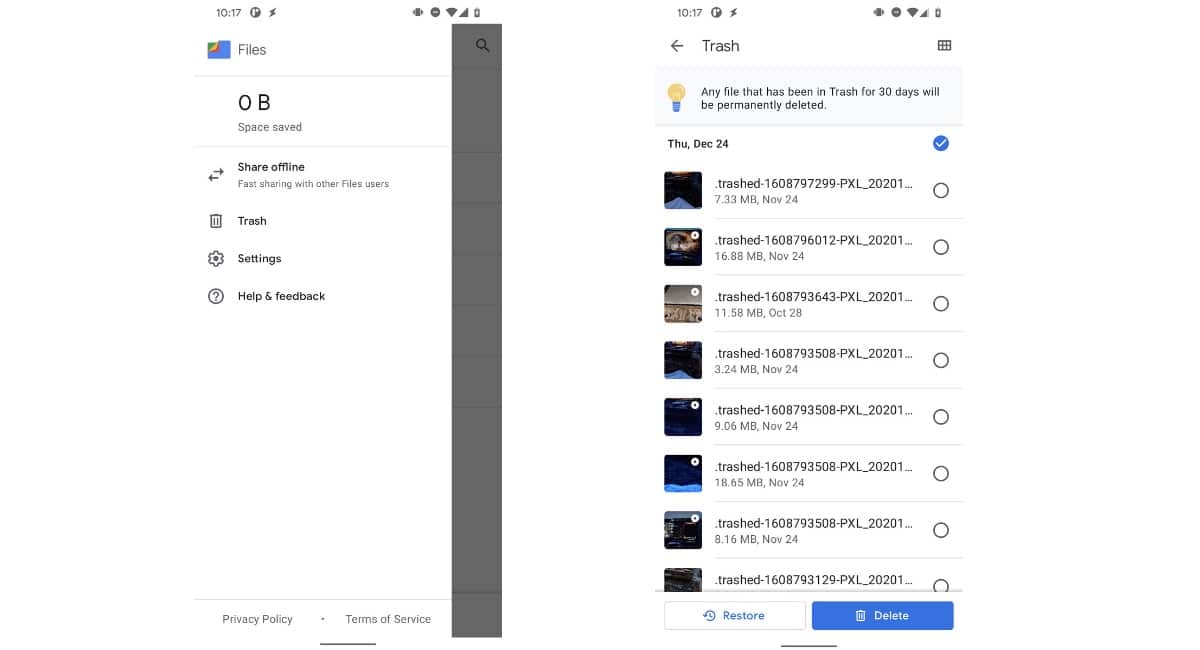Jebkura mobilā tālruņa iekšējā atmiņa Laika gaitā tas piepildās ar informāciju, dažreiz ar failiem, kas nav īsti nepieciešami, lai gan citi ir nepieciešami. Attēli, video un dokumenti ir daļa no visa, ko mēs saņemam, tāpēc ir jāatrod formula, kā saglabāt atbilstošāko.
Laika gaitā viedtālruņos ir iestrādāts slots kartes pievienošanai ar lielāku krātuvi, un tas ir derīgs, ja vēlaties saglabāt jebkāda veida datus. Pašlaik vairāki tālruņu modeļi ir nolēmuši to izslēgt, ir arī citi, kas ir nolēmuši turpināt to iekļaut.
Apmācībā mēs paskaidrosim Kā pārsūtīt fotoattēlus no Android uz SD karti, jo šī procesa veikšana ir diezgan vienkārša. Kartei parasti ir neliela cena, no 10 līdz 25 eiro kartēm no 64 līdz 256 GB, tādējādi paplašinot viedtālruni un divkāršojot mūsu rīcībā esošo ietilpību.

Pārvietojiet fotoattēlus, videoklipus un pat lietojumprogrammas
Ārējās kartes ļauj ne tikai nodot fotoattēlus, videoklipus un dokumentus, aplikācijas ir arī mobilas, ja vien tās nepieder sistēmai. Programmas, kuras varat pārvietot, kļūst par tām, kuras izmantojat, piemēram, WhatsApp, Telegram, Instagram un daudzas citas jūsu tālruņa lietotnes.
Kad runa ir par noteiktu lietotņu pārvietošanu, jums jābūt uzmanīgiem, jo tas bieži rada problēmas, kas nenotiek, ja to darāt ar attēliem, klipiem, dokumentiem un failiem. Piemērots ir tas, ka, ja redzat, ka jums vairs nav daudz vietas pārvietot lietas, kurām ir liels svars, un izņemt tās no galvenās krātuves.
Karti var izmantot informācijas glabāšanai, ja vien galvenā tiek izmantota lietojumprogrammu glabāšanai, kas ir svarīgs efekts, kad runa ir par lietošanu. Ārējās kartes parasti strādā diezgan labi, ātrums ir pielīdzināms iekšējām kartēm, kuras mēdz būt lielas un ātras (mums jau ir UFS 2.2 un jaunākas kartes).
Pārvietojiet fotoattēlus uz SD karti operētājsistēmā Android
Ātrs veids, kā pārvietot fotoattēlus uz SD karti operētājsistēmā Android, ir ierīces izmantošana, izvēloties vienu vai vairākus, ja vēlaties. Uzdevums ir ātrs, lai gan dažreiz tāda lietotne kā Google faili atvieglos jūsu dzīvi, jo tas ir ātrs un vienkāršāks process nekā manuāli.
Lai gan tas šķiet vienkārši, persona būs atbildīga par tālruņa iestatījumu pāriešanu un no turienes fotoattēlu, videoklipu un citu failu pārvietošanu. Jaunākajās Android versijās ikviens varat pāriet uz krātuvi, kopēt un ielīmēt tik daudz lietu, cik vēlaties, no vienas vietas uz citu un bez nepieciešamības izmantot rīkus.
Ja vēlaties pārsūtīt fotoattēlus no Android uz SD karti, Rīkojieties šādi:
- Pirmais solis ir atbloķēt tālruni
- Dodieties uz "Iestatījumi" un pēc tam noklikšķiniet uz "Atmiņa".
- Tā iekšpusē tiks parādīta opcija "Pārsūtīt datus uz SD kartēm", Nospiediet šeit
- Izvēlieties tik daudz failu, cik vēlaties, un nospiediet ielīmēt, izvēloties galamērķi, šajā gadījumā SD karti vai “Ārējā atmiņa”.
- Vēl viena iespēja ir doties uz “Faili”, kas tālruņos ir pieejama kā lietotne, kad esat iekšā, izvēlieties attēlus un dodieties uz SD karti, pēc tam ielīmējiet un gaidiet, līdz faili tiks pārsūtīti tieši uz mūsu karti, kas aizņems dažas minūtes atkarībā no to daudzuma un svara.
Attēli, video un dokumenti tiks nodoti pēc laika Esiet uzmanīgi, ja tie ir pārāk lieli faili, tos visus ir vērts glabāt ārējā atmiņā, īpaši SD kartē. Ja nepieciešams, lietotājs var arī pāriet no kartes uz iekšējo atmiņu.
Pārvietojiet fotoattēlus Android ierīcē, izmantojot pakalpojumu Google faili
Lieliska lietotne, ko izmantot, pārvietojot fotoattēlus no Android uz SD karti lv Files by Google — lietotne, ko izlaidusi uzņēmums Mountain View. Tas ir bez maksas, turklāt interfeiss ir viegli lietojams, turklāt process aizņem mazāk nekā minūti, ja vēlaties.
Pirmā lieta, kas mums jādara, ir lejupielādēt lietojumprogrammu Google faili, lai to izdarītu no Play veikala, kam ir tieša piekļuve no sava mobilā tālruņa. Lietojumprogramma nesver pārāk daudz, aptuveni 4-5 megabaiti un tajā nav ietverta reklāma, kā arī cita veida izmantošana, tostarp mobilā tālruņa tīrīšana.
Lai pārvietotu fotoattēlus, izmantojot pakalpojumu Google faili, veiciet tālāk norādītās darbības.
- Pirmā lieta ir lejupielādēt un instalēt Google failus pa tālruni
- Palaidiet lietojumprogrammu, tiklīdz tā ir instalēta tālrunī
- Noklikšķiniet uz "Atlasīt un atlaist"
- Tas parādīs visus pieejamos attēlus, tagad noklikšķiniet uz “Pārvietot uz SD karti”
- Google faili pateiks, cik daudz failu vēlaties pārvietot uz citu logu, īpaši uz SD, atlasiet vajadzīgos attēlus un nospiediet "Pārvietot uz SD karti".
Kad esat pārvietojis visus failus uz SD karti Ja vēlaties, varat izdzēst šos failus, jo tie tiks dublēti vienā un otrā. Varat augšupielādēt videoklipus, ja vēlaties atbrīvot daudz vairāk vietas un tādējādi atstāt brīvus gigabaitus, kas noderēs ilgtermiņā, jo jums ir vairāk vietas, lai lejupielādētu lietas.
Pārvietojiet Android mapes uz SD karti
Daudz ātrāks risinājums fotoattēlu un citu failu pārsūtīšanai no Android uz SD karti pārvieto visu mapi. Šim nolūkam būtu piemēroti, lai tajā būtu visi attēli, kuriem vēlaties iet garām, un jūs tos pārvietojat, ietaupot daudz darba, ejot pa vienam vai izvēloties fotogrāfiju paku.
Izmantojot Google failus, tas būs vienkāršs uzdevums, kas praksē būtu neiespējams, jo Android nedod atļaujas pārvietot mapi uz citu galamērķi, ja vien jums ir root tiesības. Iedomājieties, ka pārvietojat visu mapi, kur viss ir sakārtots un jūs varat ātri piekļūt un uzņemt vēlamās fotogrāfijas, tas ietaupīs mums daudz laika.
Pārvietojot mapi, izmantojot pakalpojumu Google faili, Rīkojieties šādi:
- Savā ierīcē atveriet Google lietotni Faili
- Dodieties uz mapi, kuru tajā laikā vēlaties pārvietot
- Noklikšķiniet uz bultiņas, kas izskatās uz leju, un nospiediet "Pārvietot uz"
- Tas jums pateiks "Pārvietot šeit" un izvēlieties "SD karti", un tas arī viss